9 cách khắc phục khi hộp đựng AirPods hoặc AirPods của bạn không sạc được
Chỉ đeo AirPods của bạn để phát hiện ra mức pin của chúng bằng 0? Tất nhiên, bạn có thể đặt chúng lại vào hộp để sạc, nhưng có thể hộp đựng AirPods của bạn không hề sạc. Và nếu bạn chắc chắn rằng mình đã sạc pin gần đây thì vấn đề có thể chỉ liên quan đến trường hợp này. Vì vậy, đây là những gì bạn có thể làm khi vỏ AirPods hoặc AirPods của bạn không sạc đúng cách.
Cách khắc phục AirPods của bạn khi chúng không sạc trong hộp đựng
Khi không sử dụng, bạn nên cất AirPods trong hộp tương ứng để sạc lại. Bằng cách đó, bạn sẽ đảm bảo tuổi thọ pin tối ưu và có thể sử dụng hết công suất sau này. Trong trường hợp AirPods của bạn không sạc được khi đặt trong hộp, hãy xem xét thực hiện các bước khắc phục sự cố được cung cấp bên dưới để giải quyết vấn đề này.
Tháo và lắp lại AirPods của bạn
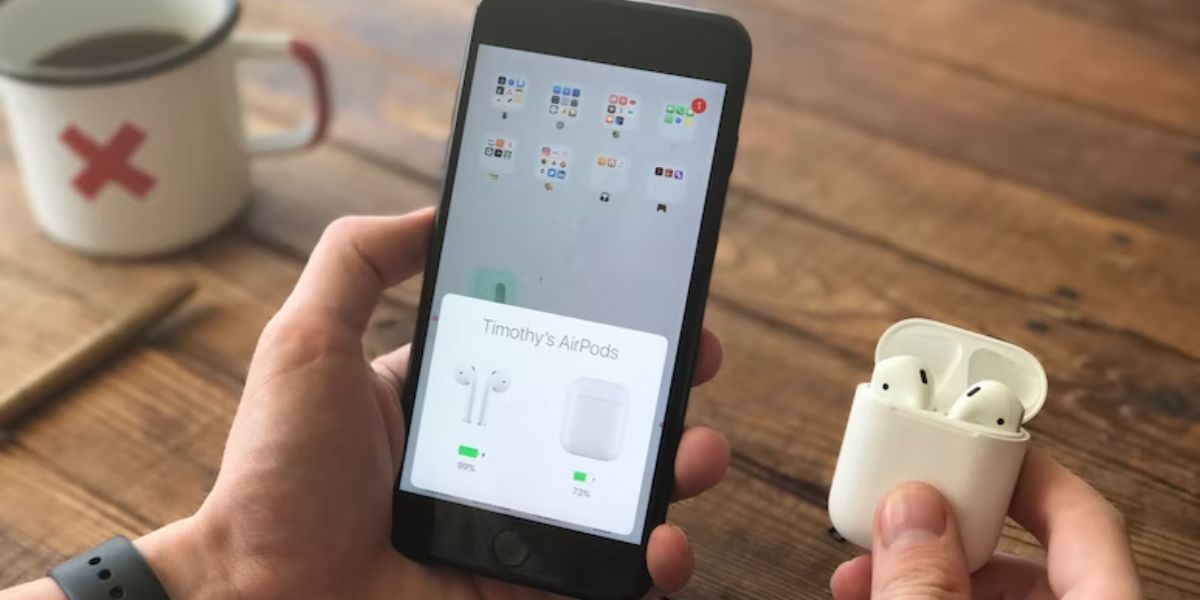
Một cách tiếp cận khác có thể được thực hiện để giải quyết tình huống AirPod bên trái hoặc bên phải không sạc đúng cách là tháo cả hai thiết bị ra khỏi hộp tương ứng, lắp lại, sau đó đóng và mở lại hộp.
Để xác nhận xem AirPods của bạn có đang sạc hay không, bạn có thể sử dụng các thiết bị khác (chẳng hạn như iPhone) để kiểm tra mức pin AirPods của mình. Bạn có thể yêu cầu Siri kiểm tra mức pin của AirPods nếu bạn có thiết bị Apple. Nhưng nếu bạn có thiết bị Android, bạn sẽ cần ứng dụng của bên thứ ba như AirBattery.
Trong trường hợp các biện pháp khắc phục nêu trên không mang lại kết quả ngay lập tức, bạn nên thận trọng thử lại một hoặc hai lần trước khi tìm kiếm các biện pháp giải quyết thay thế.
Sạc cả AirPods và hộp đựng của bạn
Để sạc AirPods của bạn, điều cần thiết là hộp đựng đi kèm phải có đủ thời lượng pin. Trong trường hợp AirPods không sạc được trong hộp tương ứng, nguyên nhân có thể là do pin ở một phần của hộp đã cạn kiệt hoặc cạn kiệt.
Nếu hộp sạc của AirPods hiển thị chỉ báo trạng thái màu cam trong khi AirPods của bạn không ở bên trong, điều đó cho thấy mức pin yếu. Trong trường hợp hộp đã hết pin hoàn toàn, đèn trạng thái sẽ không hoạt động. Để giải quyết vấn đề này, chỉ cần đặt AirPods vào trong hộp là có thể khôi phục chức năng của nó. Ngoài ra, bạn nên sạc đồng thời cả AirPods và hộp đựng tương ứng để có hiệu suất tối ưu.

Trong trải nghiệm chủ quan của tôi, đã xảy ra một trường hợp hiếm gặp trong đó chỉ báo trạng thái không tương ứng với thực tế. Cụ thể, có ánh sáng xanh phát ra từ màn hình, nhưng iPhone của tôi không nhận ra rằng hộp sạc AirPods của tôi đã cạn kiệt năng lượng hoàn toàn. Hơn nữa, mặc dù có dấu hiệu trực quan cho thấy đã sạc đầy, thiết bị của tôi không thể xác định được bất kỳ dấu hiệu nào của tai nghe không dây trong vùng lân cận nơi đặt chúng được chỉ định.
Khi sạc cả AirPods của tôi và hộp đựng đi kèm, ngay lập tức có sự thay đổi màu sắc sang màu cam mời gọi trên chỉ báo trạng thái của thiết bị. Hơn nữa, iPhone của tôi thể hiện chính xác mức pin tương ứng của cả tai nghe và ổ cắm của chúng.
Trong một trường hợp hiếm gặp, có vẻ như việc không có pin trong cả AirPods của tôi và hộp đựng tương ứng của chúng có thể là nguyên nhân cơ bản dẫn đến việc ban đầu không thể hỗ trợ sạc trong hộp.
Thông thường, bạn nên tránh để pin AirPods của mình cạn kiệt hoàn toàn một cách thường xuyên, vì làm như vậy có thể dẫn đến tình trạng hao điện không mong muốn trong thiết bị theo thời gian.
Làm sạch AirPods của bạn
Duy trì vệ sinh các điểm tiếp xúc sạc trên AirPods là điều quan trọng để có hiệu suất tối ưu. Nếu những điểm tiếp xúc này bị bẩn, hộp đựng có thể không thể phát hiện chính xác từng củ tai riêng lẻ, do đó ngăn cản việc sạc đúng cách. Để giải quyết vấn đề này, bạn nên sử dụng các phương pháp nhẹ nhàng để làm sạch AirPods của mình, đảm bảo rằng chúng vẫn hoạt động tối ưu.
Cập nhật chương trình cơ sở của AirPods của bạn
Việc nâng cấp chương trình cơ sở cho AirPods thường xuyên bao gồm việc giải quyết các lỗi. Nếu AirPods của bạn được liên kết với tiện ích Apple, quá trình nâng cấp phần mềm tự động sẽ được bắt đầu khi có thể truy cập được.
Để xác nhận trạng thái hiện tại của chương trình cơ sở AirPods của bạn, vui lòng thực hiện xác minh bằng cách cập nhật nó lên phiên bản mới nhất hiện có. Điều này sẽ đảm bảo rằng thiết bị của bạn đã được cập nhật với tất cả các cải tiến và cải tiến cần thiết để có hiệu suất tối ưu.

Đặt lại AirPods của bạn
Để giải quyết mọi khó khăn kỹ thuật có thể phát sinh với thiết bị điện tử, một giải pháp đơn giản nhưng hiệu quả cao là thực hiện khởi động lại hoặc cấp nguồn. Cụ thể để giải quyết các sự cố tiềm ẩn với AirPods của bạn, việc thử đặt lại có thể đáng được xem xét như một biện pháp khắc phục sự cố.
Việc đặt lại AirPods của bạn có thể được thực hiện bằng cách chỉ cần tách chúng khỏi thiết bị được liên kết của bạn, điều này sẽ không ảnh hưởng đến bất kỳ cấu hình nào khác. Điều kiện tiên quyết duy nhất là bạn phải ghép nối lại AirPods của mình bất cứ khi nào bạn muốn sử dụng chúng lần nữa.
Cách khắc phục trường hợp AirPods của bạn khi không sạc được
AirPods chỉ lấy nguồn từ hộp đựng đi kèm, tuy nhiên không phải lúc nào cũng có dấu hiệu đáng chú ý về việc pin không đủ. Trong những trường hợp như vậy, điều cần thiết là khám phá các phương pháp thay thế để giải quyết vấn đề này. Dưới đây là một số phương pháp được đề xuất để giải quyết vấn đề khi hộp đựng AirPods không sạc được và thiếu bất kỳ dấu hiệu trực quan nào.
Tháo và lắp lại cáp Lightning

Nếu bạn đang sử dụng hộp sạc AirPods thông thường yêu cầu kết nối vật lý để sạc qua dây, có thể cần phải thử tháo và gắn lại cáp Lightning vào cổng sạc. Ngoài ra, hãy xác nhận rằng cả hai đầu dây đều được kết nối chắc chắn và nguồn điện đã được kích hoạt.
Khi sử dụng hộp đựng AirPods không dây, điều quan trọng là phải đảm bảo đặt hộp đựng đúng cách trên tấm sạc và xác nhận rằng tấm lót được kết nối với nguồn điện hoạt động.
Sử dụng cáp, tấm sạc hoặc ổ cắm điện khác
Theo thời gian, điều tự nhiên là cả dây hoặc miếng sạc đều bị xuống cấp, điều này có thể dẫn đến sự cố kết nối và khiến hộp đựng AirPods của bạn không thể sạc được. Ngoài ra, nếu ổ cắm điện bị lỗi, ngay cả khi có dây chức năng, hộp đựng AirPods của bạn sẽ không sạc được.
Một cách tiếp cận khác là sử dụng cáp sạc, đế cắm hoặc ổ cắm điện thay thế. Nếu phương pháp này tỏ ra hiệu quả trong việc khôi phục sạc cho hộp đựng AirPods của bạn, thì điều đó cho thấy rằng vấn đề nằm ở bộ sạc hoặc nguồn điện chứ không phải ở bản thân tai nghe.

Khi xem xét việc mua cáp sạc hoặc miếng sạc mới cho thiết bị Apple, bạn nên chọn những mặt hàng hoặc phụ kiện được chính thức phê duyệt đã được cấp chứng nhận MFi. Ngược lại, được định giá ở mức giá hời, những mặt hàng giả như vậy có bản chất lừa đảo và có thể gây hại cho AirPods của một người.
Làm sạch cổng Lightning
Nếu sau khi hoàn thành các biện pháp khắc phục sự cố nói trên, hộp sạc không dây AirPods của bạn vẫn không hoạt động, có thể cần phải giải quyết mọi vật cản tiềm ẩn trong chính cổng Lightning. Các mảnh vụn hoặc cặn tích tụ có thể cản trở chức năng thích hợp của cả quá trình sạc và truyền âm thanh.
Để duy trì vệ sinh cổng Lightning của thiết bị một cách hiệu quả, hãy sử dụng bàn chải lông mềm và khô. Không sử dụng các dụng cụ như ghim hoặc tăm để tránh làm hỏng các bộ phận mỏng manh bên trong cổng. Hơn nữa, không sử dụng vật liệu ẩm cho mục đích vệ sinh vì điều này có thể dẫn đến đoản mạch và làm giảm chức năng của thiết bị.
Cập nhật và đặt lại AirPods của bạn

Như đã đề cập trước đó, một số bước khắc phục sự cố tiềm ẩn cần xem xét bao gồm thử đặt lại AirPods của bạn và nâng cấp chương trình cơ sở của chúng bằng thiết bị Apple tương thích.
Cập nhật lên chương trình cơ sở mới nhất cho AirPods của bạn và thực hiện khôi phục cài đặt gốc có thể giải quyết một cách hiệu quả các trục trặc liên quan đến hiệu suất, đồng thời giải quyết mọi sự cố phần mềm tiềm ẩn có thể cản trở chức năng sạc của vỏ thiết bị.
Sạc lại AirPods và Vỏ AirPods của bạn
Nếu bạn gặp bất kỳ vấn đề nào khi sạc AirPods hoặc hộp đựng đi kèm, có thể
Nếu sự cố vẫn tiếp diễn, có thể cần phải thay pin AirPods của bạn. Để giải quyết vấn đề này, chúng tôi khuyên bạn nên liên hệ với bộ phận Hỗ trợ của Apple hoặc trung tâm dịch vụ được phê duyệt để được hỗ trợ sửa chữa.